Wie man Papierkorb in Mac OS nach 30 Tagen automatisch entleert

Für Mac-Benutzer, die häufig Objekte in den Papierkorb werfen, aber vergessen, sie regelmäßig zu leeren, können Sie eine neue Funktion in MacOS aktivieren, die es dem Papierkorb erlaubt, sich nach 30 Tagen automatisch zu leeren. Dies kann besonders nützlich sein, wenn Ihr Papierkorb ständig aufgebläht ist und viel Speicherplatz belegt, da die entfernten Dateien nach Ablauf der verstrichenen Zeit selbst entfernt werden.
Diese automatische Papierkorb-Funktion erfordert macOS Sierra 10.12 oder neuer, frühere Versionen von Mac OS haben nicht die Möglichkeit, Objekte automatisch aus dem Papierkorb zu entfernen.
Entfernen Sie Artikel automatisch aus dem Papierkorb nach 30 Tagen in MacOS
- Gehen Sie vom Finder in MacOS zum "Finder" -Menü und wählen Sie "Preferences"
- Gehen Sie zum Tab "Erweitert" und aktivieren Sie das Kontrollkästchen "Artikel nach 30 Tagen aus dem Papierkorb entfernen"
- Verlassen Sie die Finder-Einstellungen

Sobald diese Funktion aktiviert wurde, haben einzelne Objekte im Papierkorb unter Mac OS im Wesentlichen einen 30-Tage-Timer, in dem sie so lange zählen, bis sie automatisch gelöscht werden. Mit anderen Worten, jede Datei löscht sich automatisch nach Ablauf der 30 Tage einzeln, der Papierkorb entleert sich nicht nur alle 30 Tage.
Sie können den Papierkorb auch weiterhin manuell leeren.
Dies hat keine Auswirkungen auf den Papierkorb, abgesehen davon, dass der Inhalt automatisch gelöscht wird. Für Elemente und Dateien, die noch gelöscht werden müssen, können Sie weiterhin die Zurückstellen-Funktion verwenden und Sie können weiterhin Funktionen wie Sofort löschen verwenden warte, bis die 30 Tage vergehen, um einen Gegenstand dauerhaft zu zerstören.
Beachten Sie, dass das Löschen einer Datei nicht rückgängig gemacht werden kann. Wenn Sie eine Datei entfernen, die Sie nicht löschen möchten, wird sie endgültig gelöscht, es sei denn, Sie haben Sicherungen mit Time Machine oder auf andere Weise durchgeführt.
Wie üblich, wenn Sie sich entscheiden, dass diese Funktion nicht verwendet werden soll, können Sie sie später deaktivieren.
Stoppen Sie den Papierkorb automatisch in MacOS zu leeren
- Gehen Sie vom Finder in MacOS zum "Finder" -Menü und wählen Sie "Preferences"
- Deaktivieren Sie auf der Registerkarte "Erweitert" das Kontrollkästchen neben "Elemente aus dem Papierkorb nach 30 Tagen entfernen".
Einige Benutzer haben diese Funktion möglicherweise unbeabsichtigt während der ersten MacOS-Einrichtung oder bei der Konfiguration einiger anderer Funktionen auf dem Mac aktiviert.
Die Funktion ähnelt der Funktion "Nach 30 Tagen löschen" des Albums "Fotos, die kürzlich von iOS Fotos gelöscht wurden", bei der Bilder in eine Löschwarteschlange gestellt und dann automatisch gelöscht werden, sobald die Zeit abgelaufen ist.




![Jetzt iOS 11.1-Update herunterladen [IPSW-Links]](http://applersg.com/img/ipad/661/download-ios-11-1-update-now.jpg)




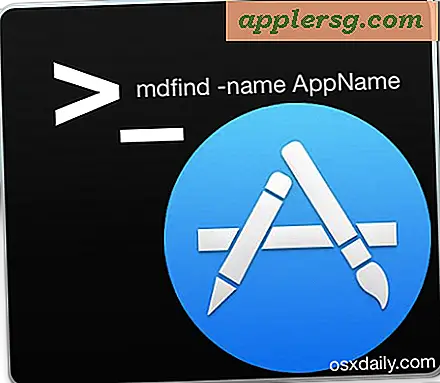


![iOS 7.0.4 Download mit Fehlerbehebungen veröffentlicht [IPSW Direct Download Links]](http://applersg.com/img/ipad/508/ios-7-0-4-download-released-with-bug-fixes.jpg)